Agrupar datos por columnas o por filas en un informe para dispositivos móviles | Reporting Services
Nota
El Publicador de informes móviles de SQL Server está en desuso para todas las versiones de SQL Server Reporting Services posteriores a SQL Server Reporting Services 2019. Se interrumpe a partir de SQL Server Reporting Services 2022 y Power BI Report Server.
Los datos se pueden organizar por columnas o por filas en muchos tipos de gráficos del Publicador de informes móviles. Siga el procedimiento detallado de este artículo.
En los gráficos de tiempo, de valores totales, circulares y de embudo, los datos se pueden organizar por filas o por columnas.
- La organización por columnas es útil si una tabla tiene varias columnas de datos que quiere comparar.
- La organización por filas funciona mejor si una columna de la tabla contiene los nombres de las distintas categorías.
En los siguientes pasos se usa una tabla de comparación de valores totales con los datos simulados en el Publicador de informes móviles para ilustrar las diferencias cuando los datos se estructuran por filas o por columnas en un gráfico.
Arrastre un gráfico de totales de comparación desde la pestaña Diseño a la superficie de diseño y agrándelo.
Seleccione la pestaña Datos . Verá que la tabla SimulatedTable contiene una serie de columnas, de Metric1 a Metric5 y de Comparison1 a Comparison5.

En el panel Propiedades de los datos , Serie principal es SimulatedTable. Seleccione la flecha del cuadro junto a Serie principaly verá que las opciones de Metric1 a Metric5 están seleccionadas.
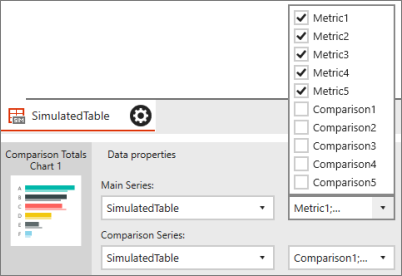
Verá lo mismo para series de comparación. Se seleccionan de la comparación1 a la comparación5.
Seleccione Vista previa.
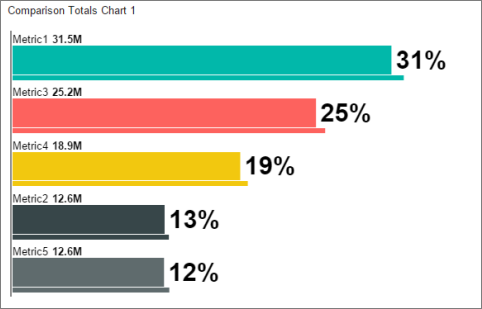
Cada barra del gráfico representa una columna de la tabla. Las barras más gruesas son las columnas de las métricas y las más delgadas, las columnas de las comparaciones.
Seleccione la flecha Atrás situada en la esquina superior izquierda para salir del modo de vista previa.
En la pestaña Diseño , en el panel Propiedades de los elementos visuales , cambie Estructura de los datos de Por columnas a Por filas.
Seleccione la pestaña Datos . Ahora la tabla SimulatedTable tiene una columna Categoría junto con las columnas Métrica y Comparación con las categorías de la A a la E.

En el panel Propiedades de los datos , ahora hay un cuadro de columna de categoría que muestra la columna Categoría de SimulatedTable. En Serie principal, puede elegir la columna que se usará para los valores. De forma predeterminada, el Publicador de informes móviles selecciona de Metric1 a Metric5 como series principales, y de Comparison1 a Comparison5 como series de comparación.
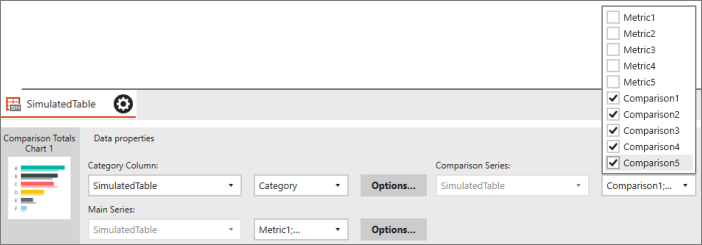
Seleccione Vista previa.
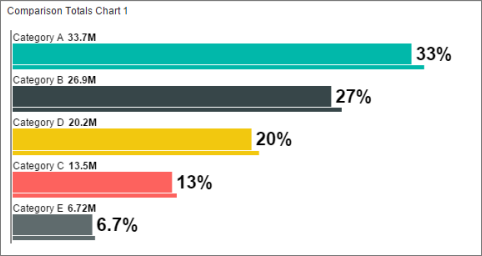
Ahora, cada barra del gráfico representa los valores de cada categoría en la columna Categoría.